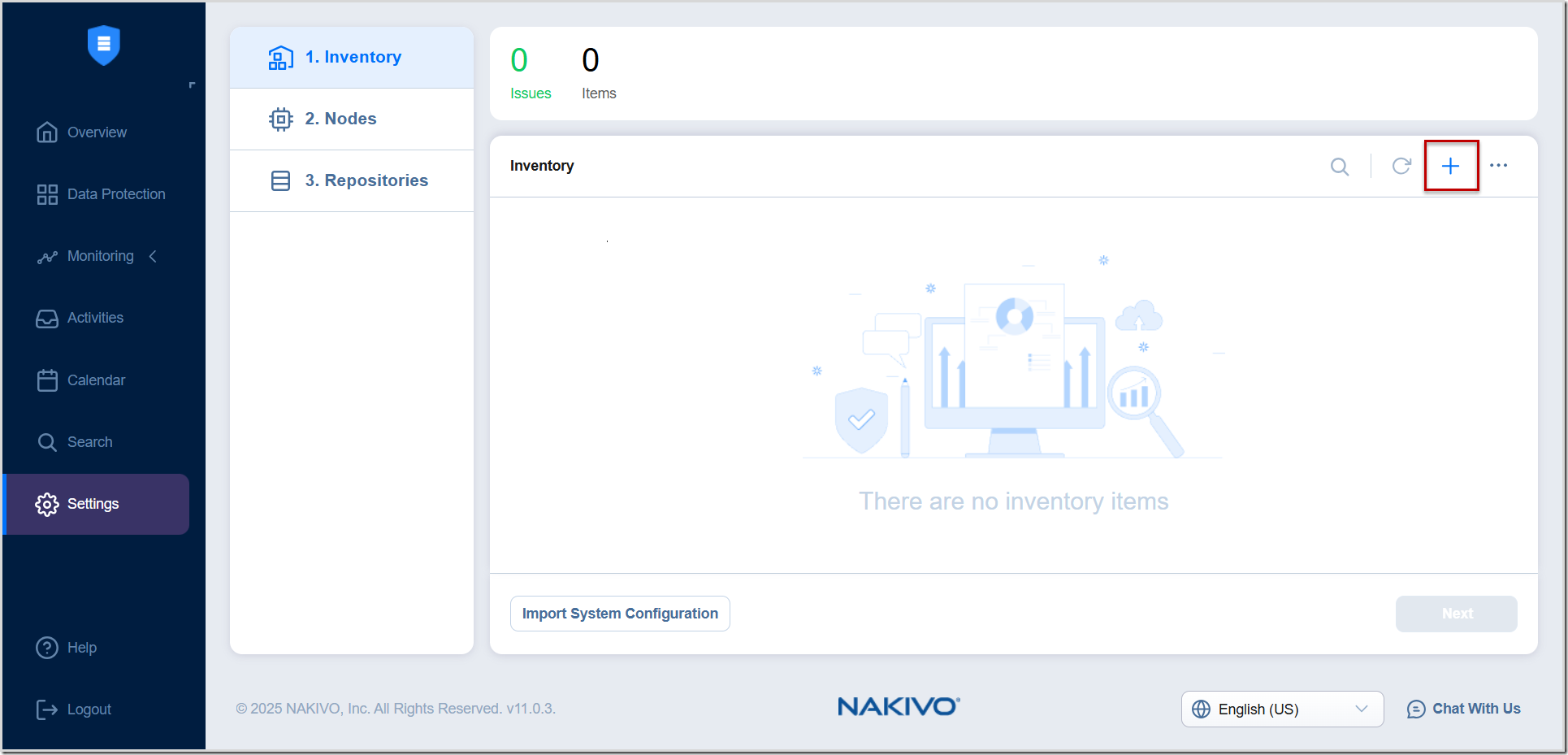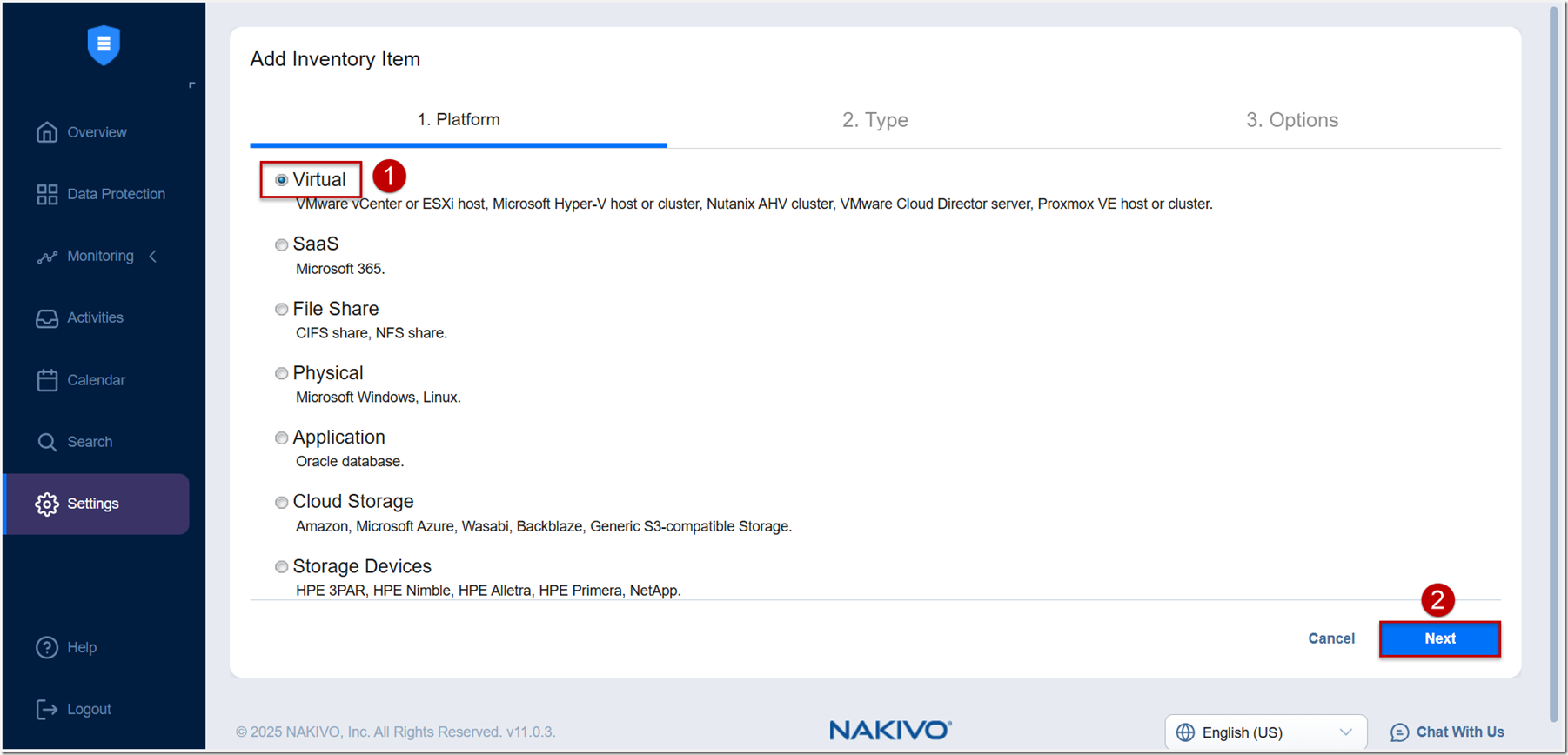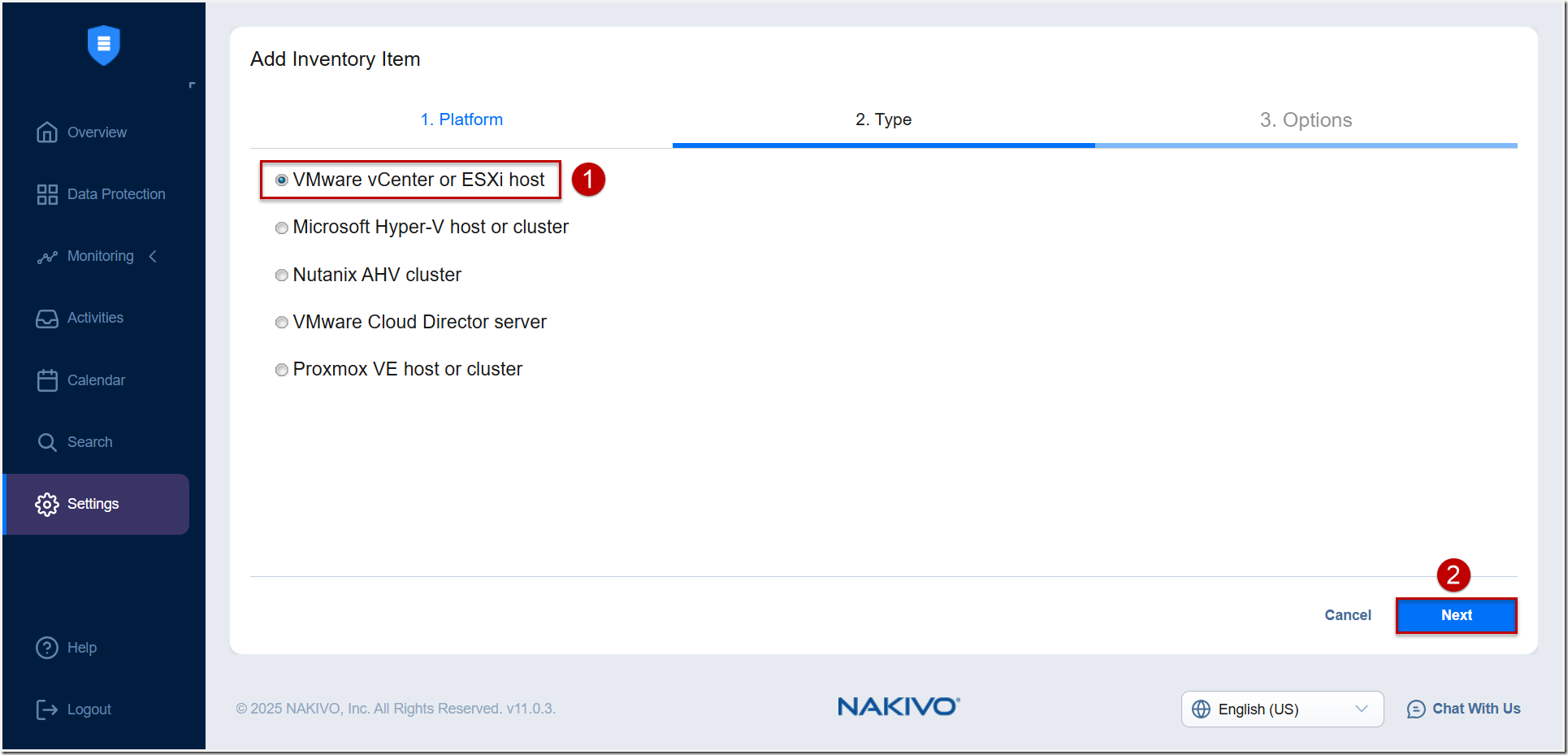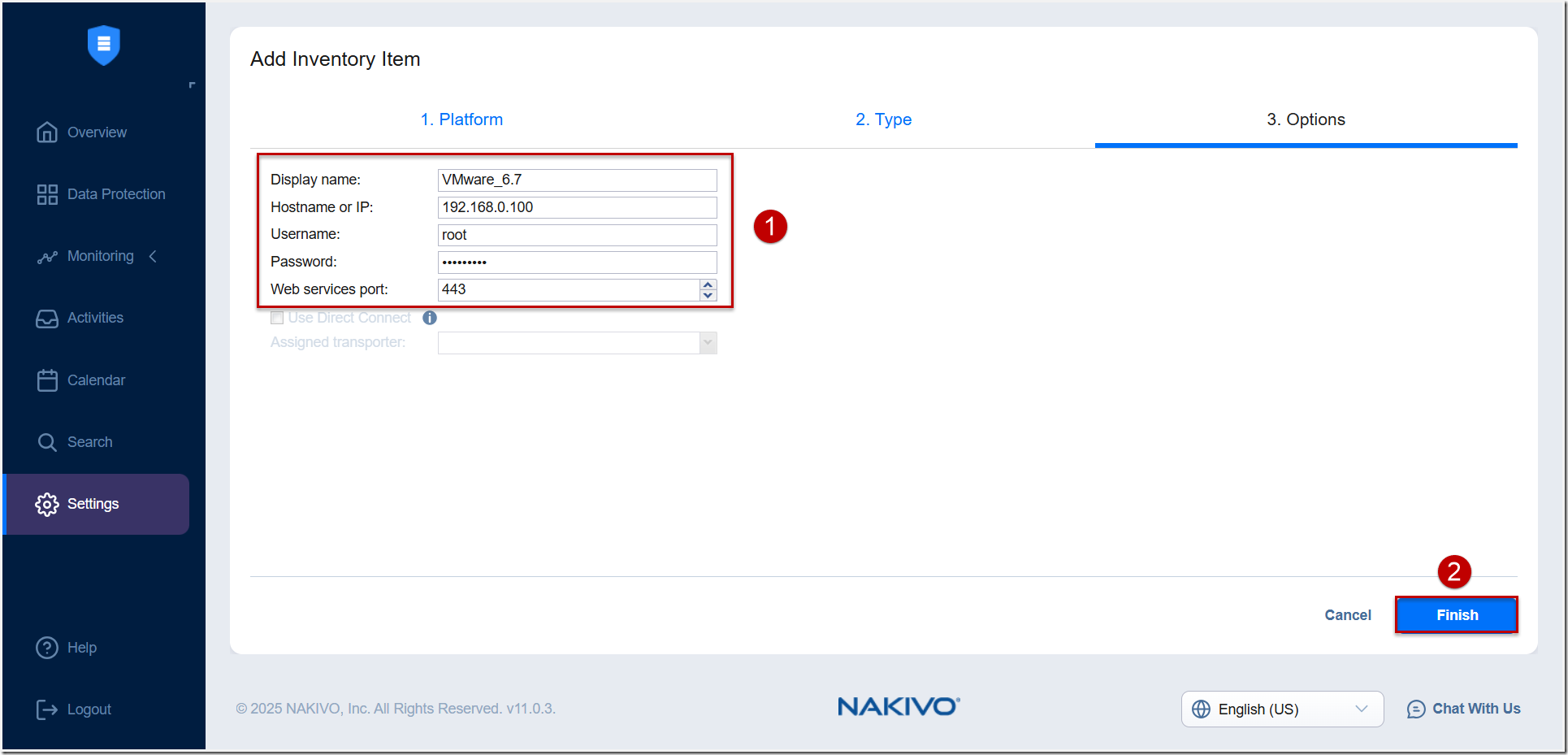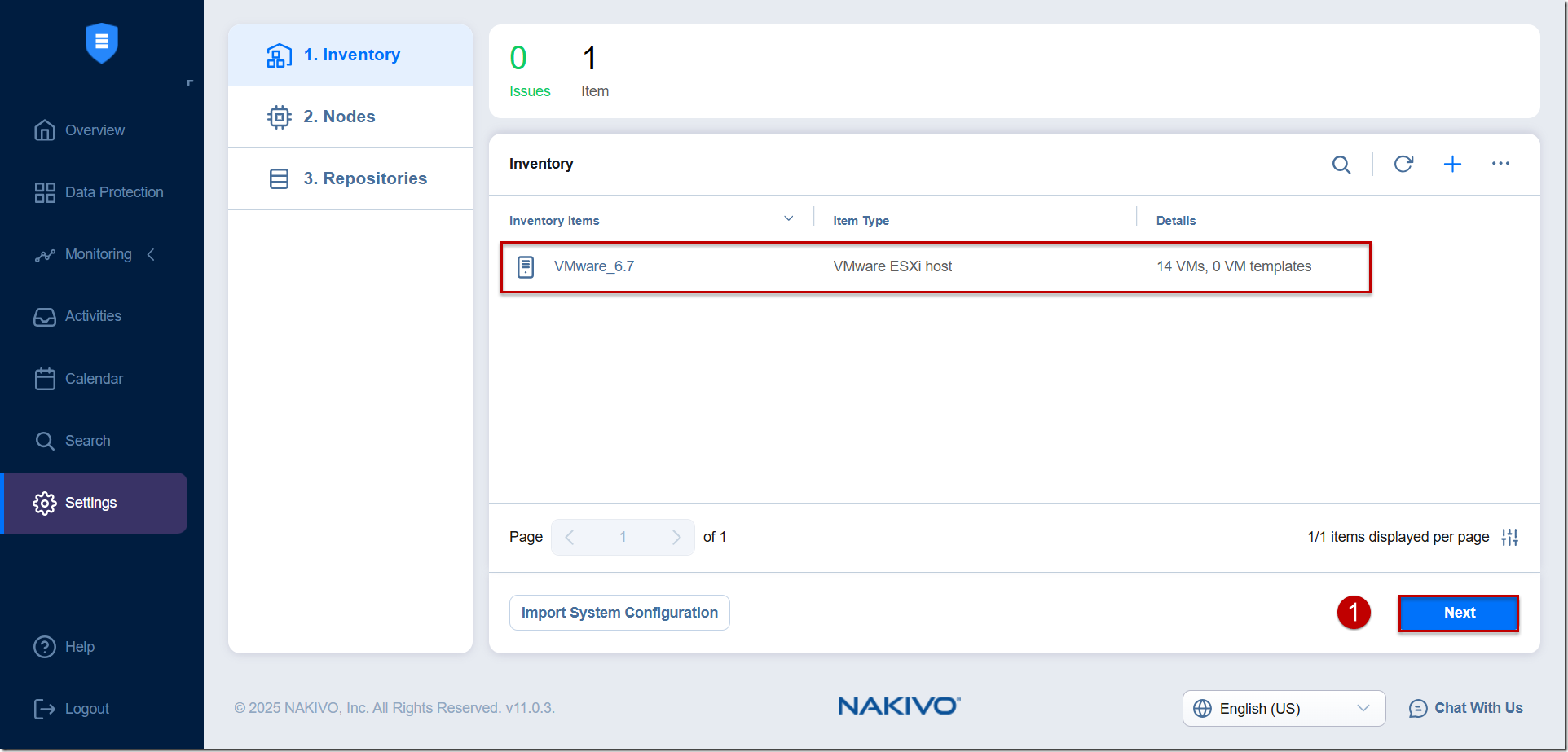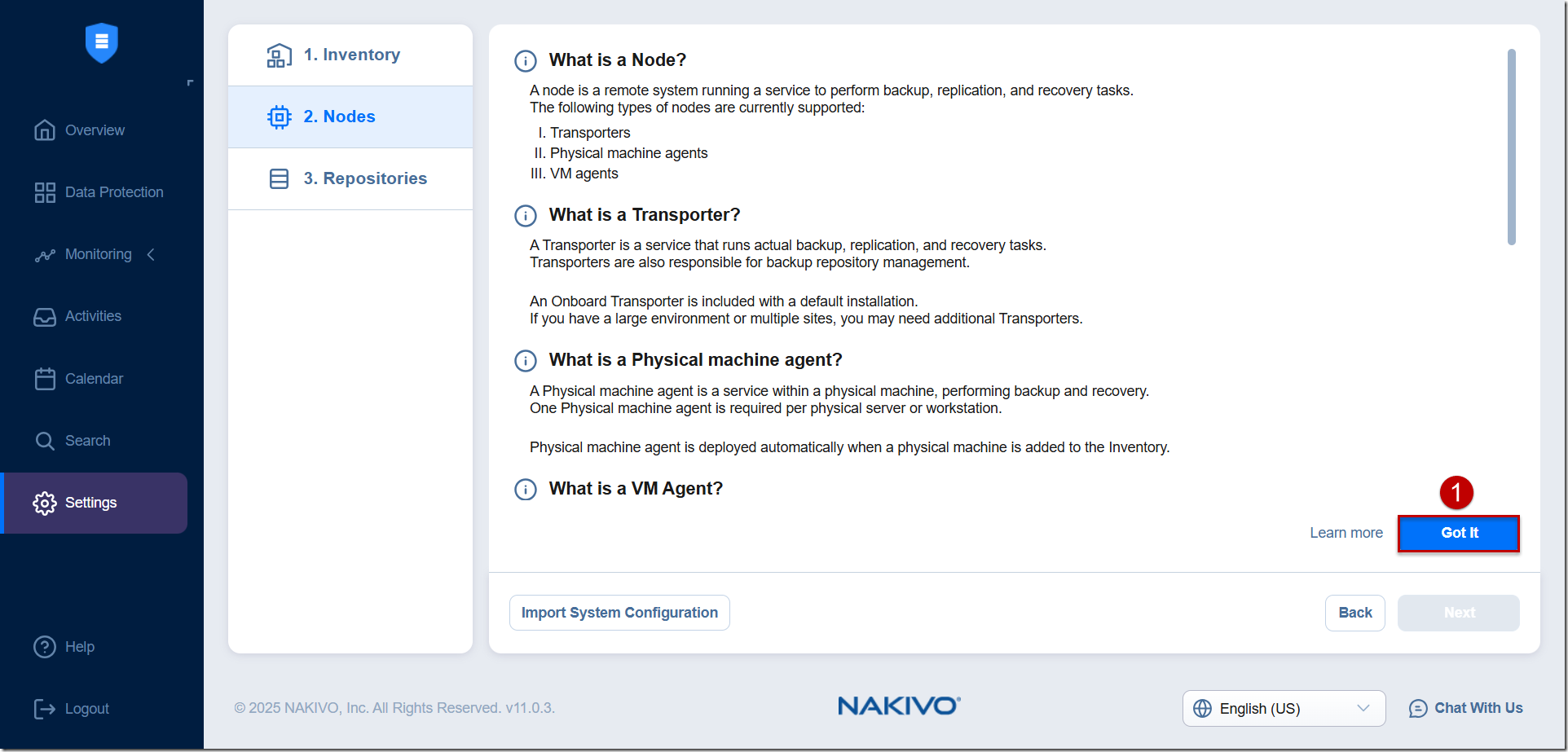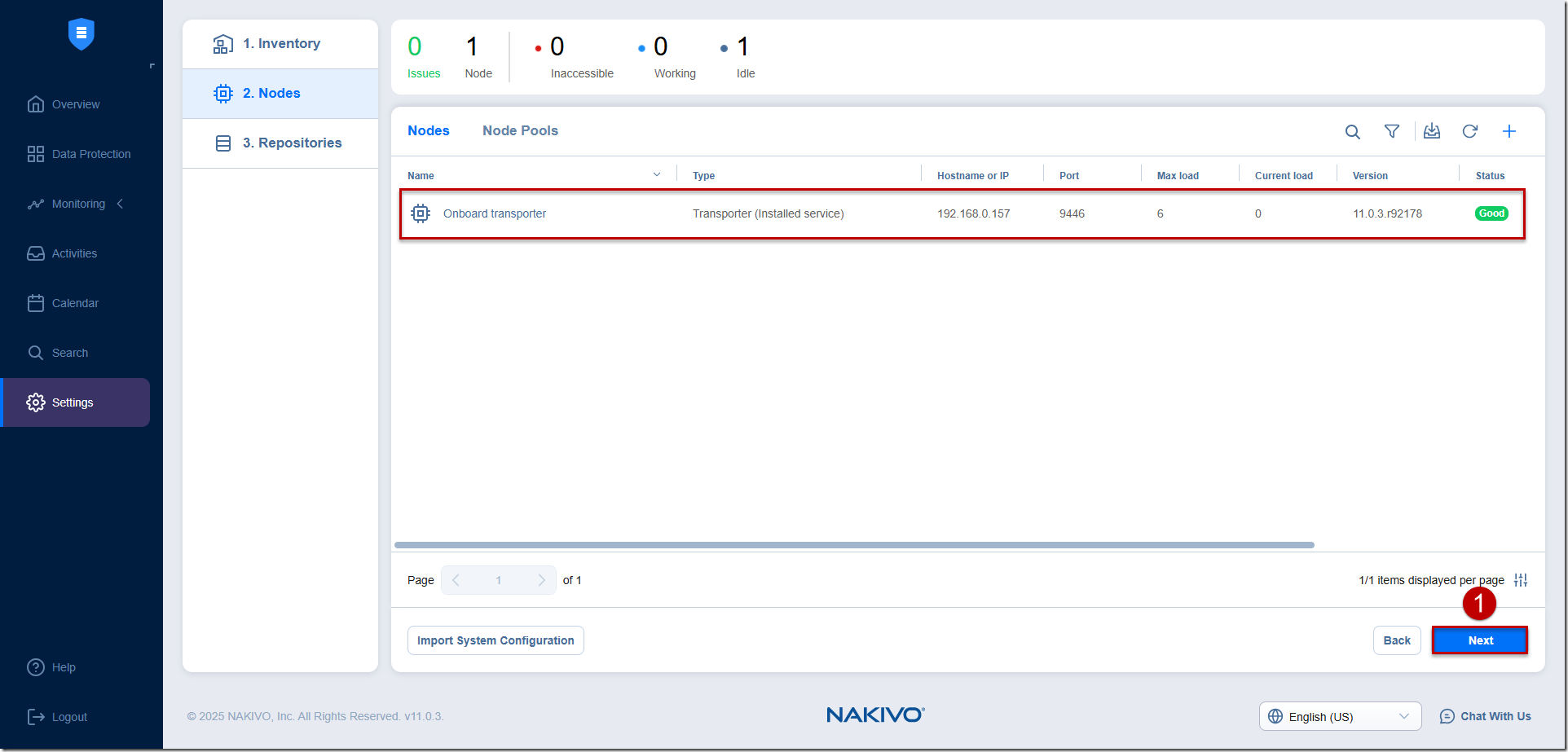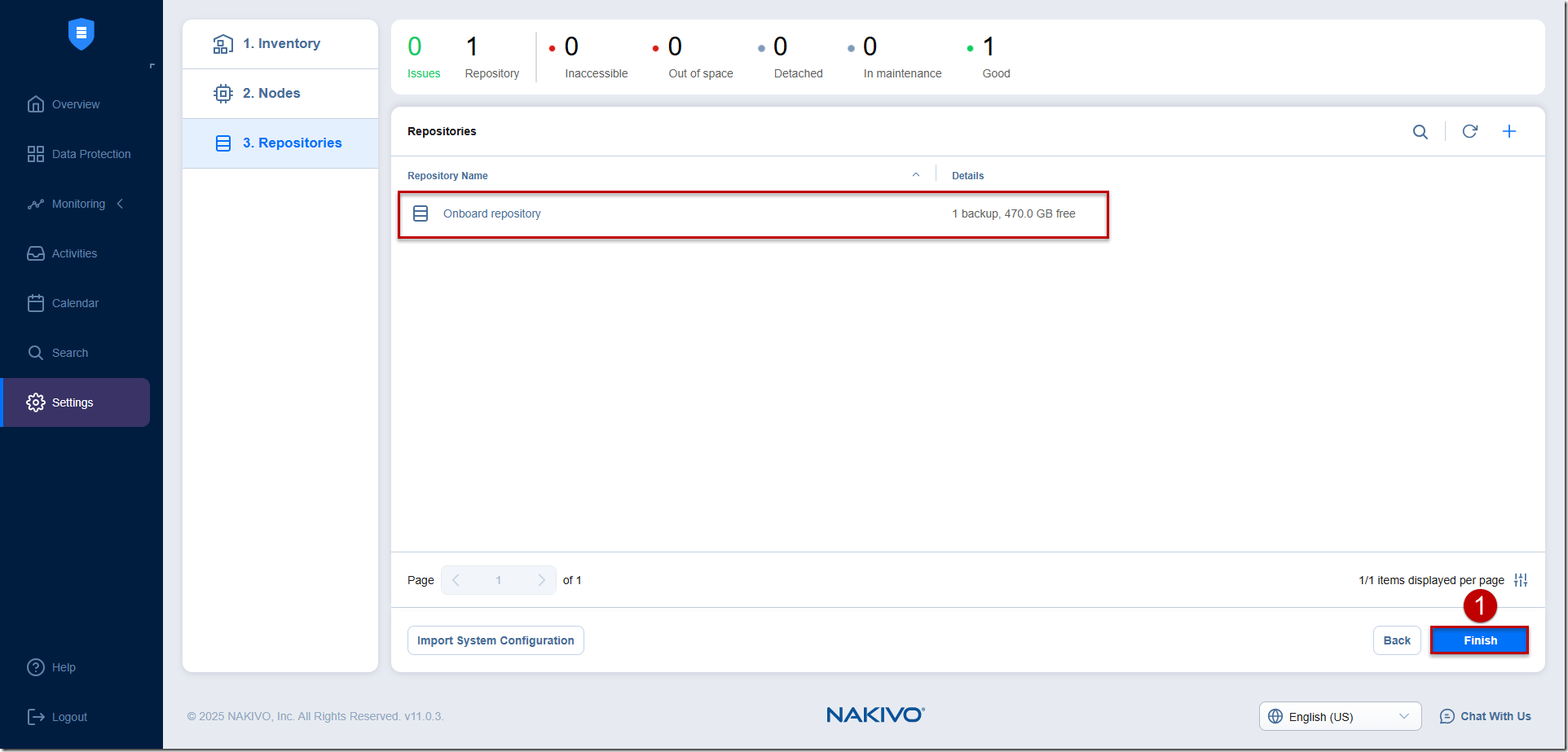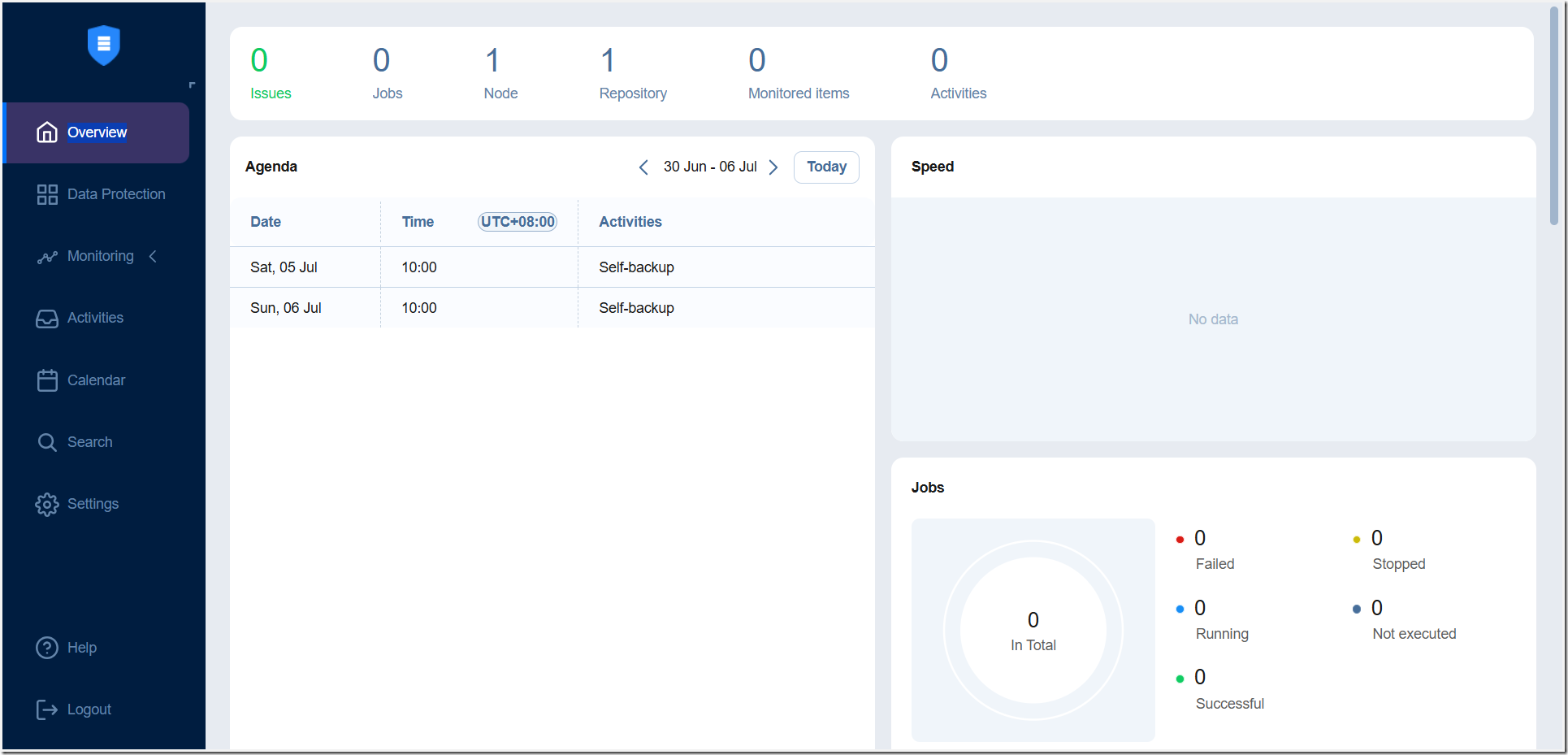NAKIVO_初始配置步驟
新增Inventory (清單)主要用途在於同步虛擬平台、實體機、網芳位置、雲端平台中的資訊,可以理解為添加備份的來源
※請注意若首次安裝未添加任何1.Inventory (清單)資訊將無法進行下一步驟,2.Nodes (節點)的配置
依需求可修改網址為https:// (管理平台IP) :4443/c/main,可強制跳出,切換其他頁面
1.點選右上 + 新增來源
2.依照添加的來源屬性,選擇其對應項目,範例: 添加VMware 虛擬平台作為備份來源,選擇 【Virtual】,點選【Next】
3.選擇【VMware vCenter or ESXi host】,點選【Next】
4.輸入添加後清單顯示的名稱,虛擬平台的IP、帳號、密碼,點選【Finish】
5.等待添加完成,將顯示於清單中如下圖,點選【Next】,進入2.Nodes (節點)設定
6.點選【Get it】
7.預設管理平台已安裝Transporter角色,顯示” Onboard transporter”相關資訊點選【Next】
8. 進入設定3.Repositories (儲存庫)
預設VA,建立500GB虛擬硬碟;30GB 系統;470GB作為Repositories (儲存庫)空間;不同版本上述容量配置可能不同;另外若非使用VA 匯入建立,該步驟清單容量大小依實際硬碟剩餘空間為主,欲添加其他Repositories (儲存庫)可參考: 新增_NFS_Repositories (儲存庫);新增_CIFS_Repositories (儲存庫),點選【Finish】完成初始配置
9.自動跳轉進入Overview